Verordnungsstatistiken - Privat-Verordnungsstatistiken
Mittels der Privat-Verordnungsstatistik haben Sie die Möglichkeit, sämtliche Verordnungen, die auf einem Privatrezept verordnet wurden nach Altersgruppen, Versicherungsart oder Geschlecht auswerten zu lassen. Rufen Sie die Privat-Verordnungsstatistik über das Startmenü/ Statistiken/ Verordnungsstatistik auf.
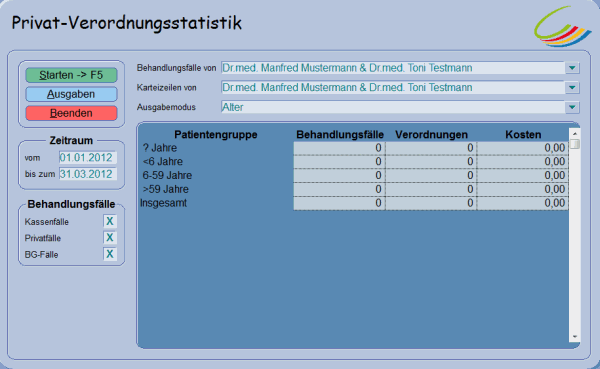
Vorbereitungen für die Statistikberechnung
Innerhalb der Privat-Verordnungsstatistik können Sie nun verschiedene Einstellungen vornehmen. In dem Feld Behandlungsfälle von können Sie beliebige Arztkombinationen auswählen und es werden dann nur die Patienten mit deren Privat-Verordnungen angezeigt für den der Behandlungsfall angelegt wurde. Im Feld Karteizeilen von entscheiden Sie, welche erstellten Privatrezepte eines bestimmten Arztes ausgegeben werden sollen. Mit dem Feld Ausgabemodus können Sie die Ausgabe nach Altersgruppen, Versicherungsart und Geschlecht festlegen.
Wählen Sie nun noch den gewünschten Zeitraum. Dieser lässt ganz einfach durch Tastendruck im entsprechenden Feld ändern.
|
+ |
einen Tag hoch |
|
- |
einen Tag runter |
|
* |
einen Monat hoch |
|
/ |
einen Monat runter |
|
Bild hoch |
setzt das Quartal in beiden Feldern synchron hoch |
|
Bild runter |
setzt das Quartal in beiden Feldern synchron runter |
Durch Setzen der Kreuze in der Rubrik Behandlungsfälle, können Sie festlegen in welchen Behandlungsfällen nach Privatverordnungen gesucht werden soll. Möchten Sie z.B. nur Privatverordnungen bei Kassenbehandlungsfällen ausgegeben bekommen, so entfernen Sie die Kreuze bei Privatfälle und BG-Fälle.
Mit Strg+E können Sie noch Druckeinstellungen und weitere Einstellungen für die Privat-Verordnungsstatistik vornehmen.


Wenn Sie Ihre Einstellungen getätigt haben, Speichern Sie Ihre Eingaben mit einem Mausklick auf den Button OK ab.
Statistikberechnung ausführen:
Beginnen Sie Ihre Statistikberechnung mit Mausklick auf den Button Starten oder durch Betätigen des Hotkey F5.
Ein Ergebnis könnte nun wie folgt aussehen:
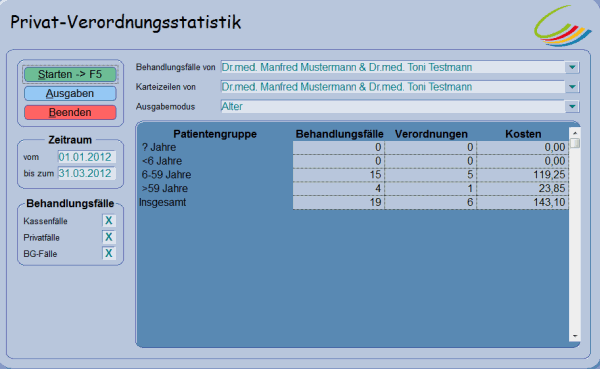
Möchten Sie nun nur die Patienten ausgegeben haben die im Altersbereich >59 liegen? Kein Problem. Mit Doppelklick in das entsprechende Feld unter Behandlungsfälle öffnet sich in unserem Beispiel folgende Liste:

Durch Mausklick auf den Patientennamen öffnet sich das Patientenfenster. Via Doppelklick auf Verordnungen hinter dem entsprechenden Patienten springen Sie bei einer Verordnung direkt in die jeweilige Karteikartenzeile. Verfügt der Patient über mehrere Verordnungen, öffnet sich eine Auswahl der verordneten Medikamente und Sie können auswählen zu welchem Karteikarteneintrag Sie springen möchten. Wird kein verordnetes Medikament ausgewählt springen Sie zurück in die Patientenliste.
Möchten Sie die Liste z. B. nach Kosten ausgeben lassen, so reicht ein Klick auf die Überschrift Kosten.
Über den Button Ausgabe können Sie sich die Liste in Word, Excel oder als Direktdruck ausgeben lassen. Um wieder in die ursprüngliche Statistikübersicht zu gelangen betätigen Sie den Button Abbrechen.

Möchten Sie eine Liste aller verordneten Medikamente ausgegeben bekommen? Mit Doppelklick auf die Spalte Verordnungen wird in unserem Beispiel folgende Liste aufgerufen:

Ein Doppelklick ins Feld Anzahl hinter einer entsprechenden Verordnung gibt Ihnen Aufschluss darüber, für welchen Patienten Sie diese Verordnung getätigt haben.
 HINWEIS:
HINWEIS:

-
Alle Listen lassen sich durch Mausklick auf die Spaltenüberschrift nach dieser sortieren.

